Come inserire ed eliminare commenti su Google Documenti?
Pubblicato: 2023-02-11Vuoi inserire ed eliminare commenti su Google Docs? In questo articolo spiegheremo quanto sia semplice rimuovere i commenti da Google Docs. Inoltre, offriremo alcuni consigli su come controllare i commenti in un documento Google. Questi suggerimenti ti aiuteranno a mantenere la pulizia e l'organizzazione del tuo documento Google e semplificheranno la rimozione dei commenti indesiderati. allora andiamo!
Google Docs è uno strumento eccellente per il lavoro di squadra, ma può anche fungere da terreno fertile per commenti che potresti non volere. Mentre i commenti possono essere un modo fantastico per tenere traccia di ciò su cui stanno lavorando gli altri, può essere difficile eliminarli se decidi di non voler più che siano accessibili.
Sommario
Come inserire commenti su Google Documenti sul desktop
Prima di eliminare i commenti in Google Documenti, facci capire la procedura dettagliata per l'aggiunta di commenti in Google Documenti.
- Apri Google Docs dal tuo account Gmail in qualsiasi browser e puoi identificare tutti i documenti archiviati in Google Docs.
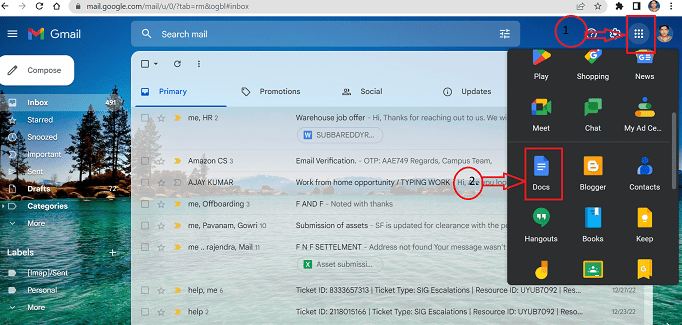
- Fare clic sul pulsante Aggiungi commento rappresentato con un "pulsante quadrato" nella barra degli strumenti del documento dei Google Docs richiesti.
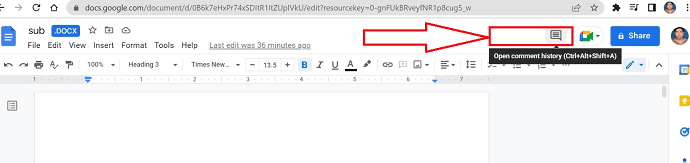
- Apparirà una nuova finestra Pop-up in cui cliccare sul simbolo “+” per aggiungere un commento al documento.
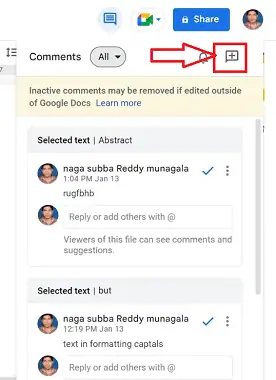
- Digitare il commento richiesto nella casella di testo della finestra a comparsa e fare clic sul pulsante "Commento".
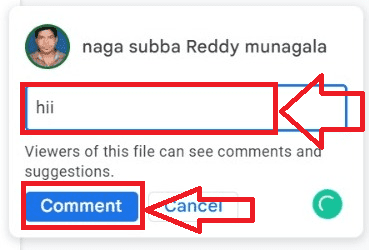
Seguendo i passaggi precedenti è possibile inserire correttamente i commenti nel documento richiesto di Google Docs.
- CORRELATO – Come inserire ed eliminare commenti su Google Docs?
- Come eliminare la cronologia delle versioni in Google Documenti e Fogli Google
Come eliminare i commenti in Google Documenti nella versione desktop
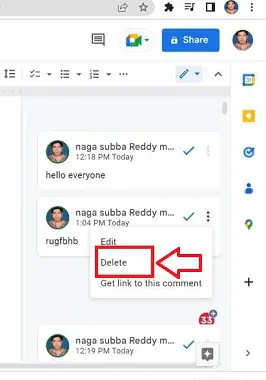
In questo post, mostreremo la procedura dettagliata per l'eliminazione dei commenti in Google Documenti
Tempo totale: 5 minuti
PASSO 1: avvia Google Documenti
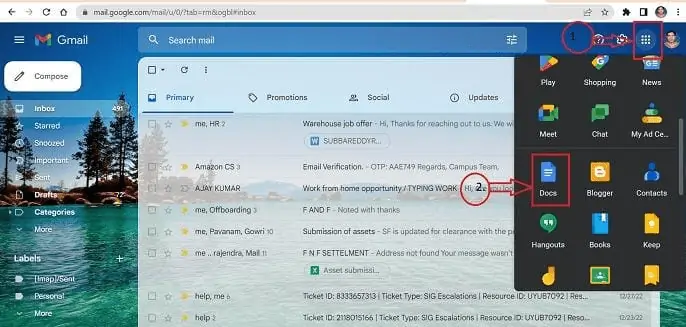
Qualsiasi browser sul tuo computer può essere utilizzato per accedere al tuo account Gmail. Quando fai clic sul pulsante Tutte le app nell'angolo in alto a destra, si apre un elenco. Seleziona l'app Google Documenti dall'elenco delle scelte.
PASSO 2: Trova il documento
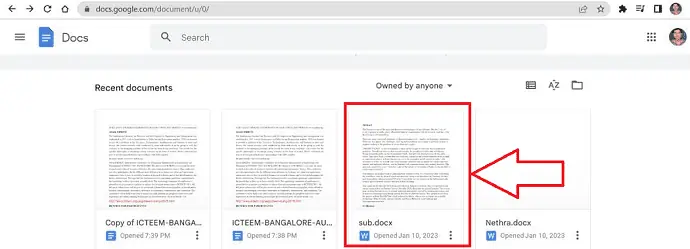
Dall'elenco dei documenti archiviati in Google Docs trova il documento In cui i commenti devono essere eliminati.
PASSO 3: Trova i commenti nel documento
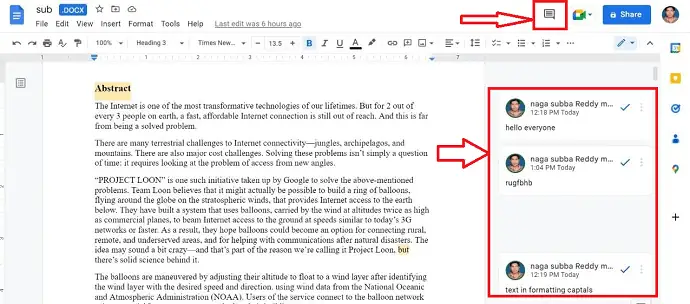
Fare clic sull'icona Commento dalla barra degli strumenti del documento selezionato in Google Documenti rappresentata da un "pulsante quadrato" e verrà visualizzato un insieme di commenti dai documenti.
PASSAGGIO 4: selezionare il commento
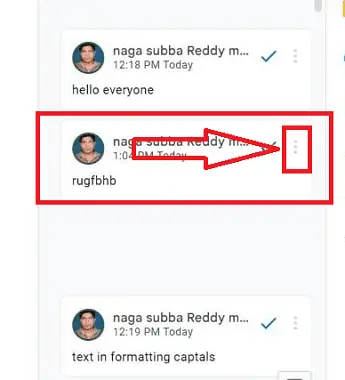
Dai commenti salvati nel documento individuare il commento da eliminare e cliccare sull'opzione “Altro” rappresentata con l'icona dei tre puntini verticali in basso a destra del commento
PASSAGGIO 5: eliminare il commento
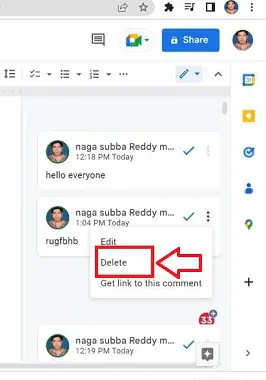
Apparirà una finestra pop-up con più opzioni, fai clic sull'opzione "Elimina" ed è così che il tuo commento verrà eliminato con successo.
Fornitura:
- Documento
- Computer
- documenti Google
Utensili:
- documenti Google
Materiali: Software
- CORRELATO – 2 modi per eliminare una pagina in Google Docs
- Come inserire ed eliminare un'interruzione di pagina in Google Documenti
Come inserire commenti in Google Documenti sul cellulare
Esaminiamo la procedura dettagliata per l'inserimento di commenti in Google Documenti nella versione mobile
- Avvia l'app Google Documenti che hai scaricato dall'app store utilizzando un dispositivo iOS o Android.
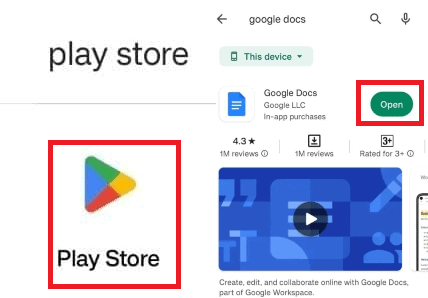
- Scegli il documento di Google Documenti tra i tanti documenti salvati in cui aggiungere i commenti.
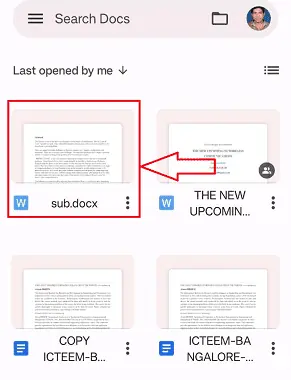
- Toccando a lungo il testo necessario nel documento, puoi scegliere il testo che desideri evidenziare. Una serie di opzioni verrà visualizzata nel breve menu a comparsa.
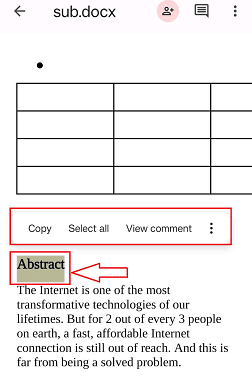
- Fai clic sull'icona "Altro" rappresentata da 3 punti verticali e si apre una nuova finestra pop-up di scelta rapida, seleziona l'opzione "Aggiungi commento".
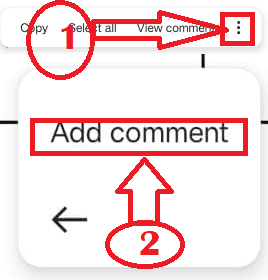
- Tocca l'icona di invio rappresentata con il simbolo "Triangolo rovesciato laterale" nell'angolo in basso a sinistra dopo aver finito di digitare il tuo commento. Il tuo testo ha appena ricevuto un'evidenziazione gialla.

- È così che seguendo i passaggi precedenti possiamo inserire correttamente i commenti nella versione mobile.
- CORRELATO – Come eliminare un foglio di calcolo in Fogli Google
- Utili strumenti Google e altre risorse per semplificare lo studio
Come eliminare i commenti in Google Documenti nella versione mobile?
Esaminiamo ora il processo di eliminazione dei commenti in Google Documenti nella versione mobile

- PASSAGGIO 1: utilizza un dispositivo iOS o Android per avviare l'app Google Documenti che hai scaricato dall'app store.
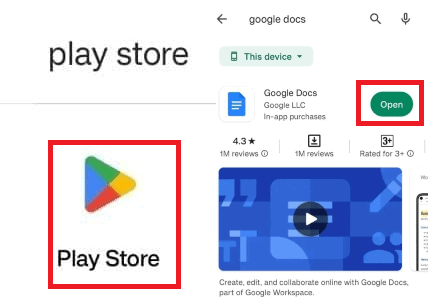
- PASSO 2: Scegli il documento da Google Docs tra i molteplici documenti salvati in cui i commenti devono essere rimossi.
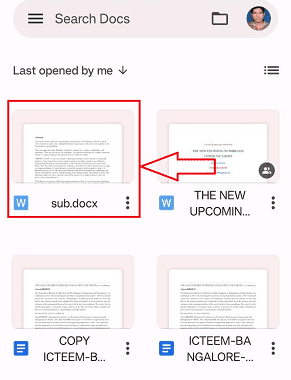
- PASSAGGIO 3: Fare clic sul simbolo "Commento" rappresentato dal pulsante quadrato in alto a destra del documento in Google Documenti.
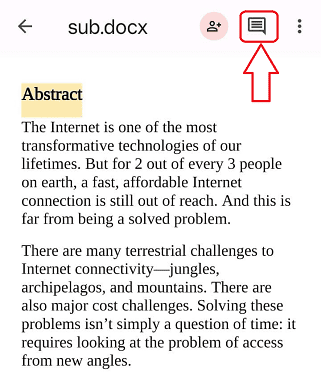
- PASSAGGIO 4: Verrà visualizzata una nuova finestra con i commenti salvati. Seleziona il commento che dovrebbe essere eliminato e toccalo.
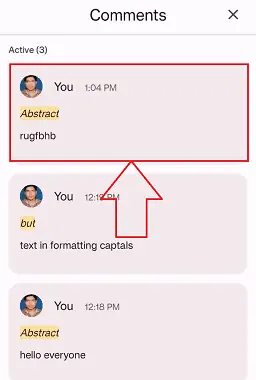
- PASSAGGIO 5: Fare clic sull'icona Altro Rappresentato con "3 punti verticali". Apparirà una finestra pop-up con più opzioni, selezionare l'opzione "Elimina".
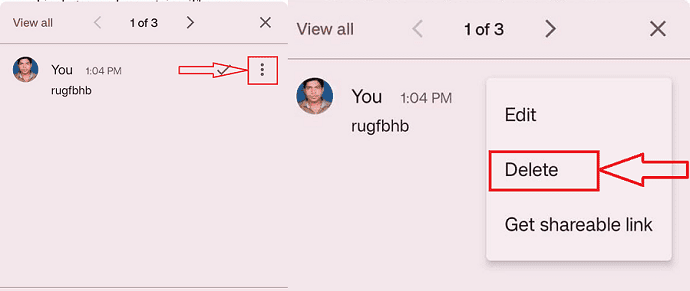
Questo è tutto! seguendo i passaggi precedenti puoi eliminare correttamente i commenti nel documento da Google Docs.
- CORRELATO – Come inserire filigrana in Google Doc
- Come inviare file di grandi dimensioni tramite Gmail utilizzando Google Drive
Come inserire commenti in Google Documenti su iPhone
- Avvia l'applicazione Google Documenti sul tuo iPhone. Se Google Docs non è installato sul tuo dispositivo, vai su Appstore sul tuo iPhone e scarica l'applicazione.
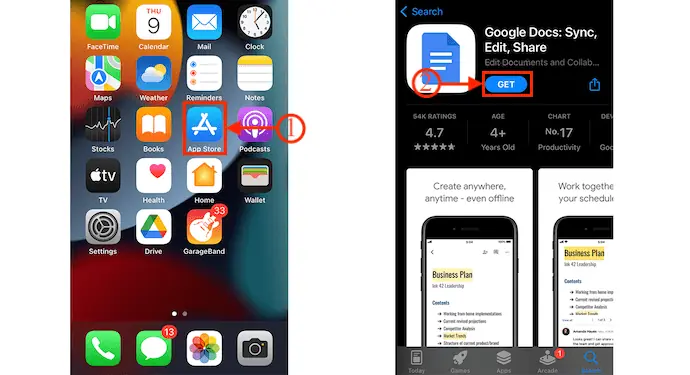
- Accedi a Google Documenti utilizzando le credenziali del tuo account Google. Quindi troverai tutti i documenti disponibili. Tocca il documento in cui desideri inserire i commenti. Tocca l'icona "Penna" disponibile in basso a destra per accedere alla modalità di modifica.
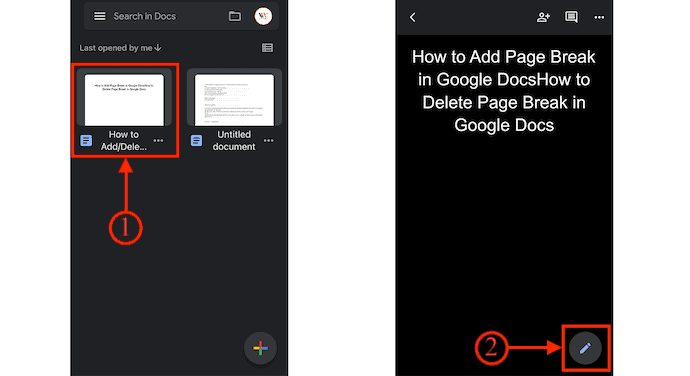
- Troverai l'interfaccia di modifica come mostrato nello screenshot. Puoi aggiungere commenti in due modi.
- i) Toccare la parola a cui si desidera aggiungere commenti. Quindi appariranno alcune opzioni. Scegli l'opzione "Aggiungi commento" da quell'elenco.
- ii) Toccare la parola per spostare il cursore, quindi toccare l'icona "Più" disponibile nel menu in alto. Apparirà un elenco di opzioni. Da queste opzioni, scegli l'opzione "Commento" .
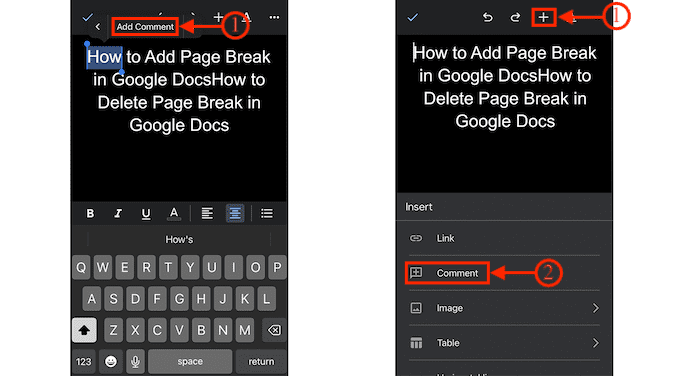
- Quindi la tastiera si aprirà con lo spazio per scrivere il commento. Digita il tuo commento e tocca l'icona "Invia" per inserire il commento. Dopo il corretto inserimento del commento, la parola verrà evidenziata come mostrato nello screenshot.

- CORRELATO - 6 migliori app di studio per la scrittura di corsi
- Posso ascoltare una pagina web? Leggi ad alta voce ti aiuterà
Come eliminare i commenti in Google Documenti su iPhone
- Avvia l'applicazione Google Documenti e apri il documento da cui desideri eliminare il commento. Tocca l'icona "Messaggio" disponibile nel menu in alto.
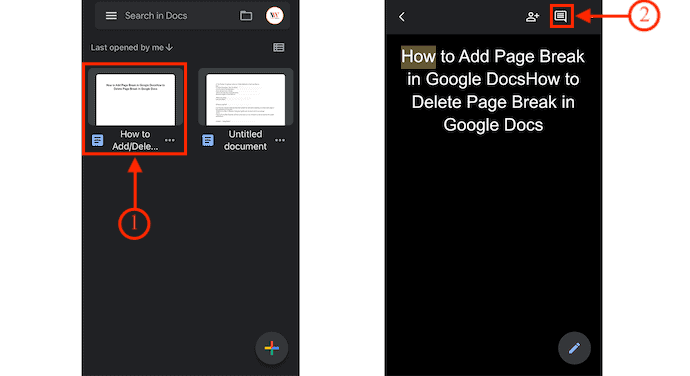
- Quindi visualizza tutti i commenti su quel documento. Tocca il commento per evidenziarlo e tocca nuovamente i "Tre punti" per aprire l'elenco delle opzioni. Scegli l'opzione "Elimina" da quell'elenco.
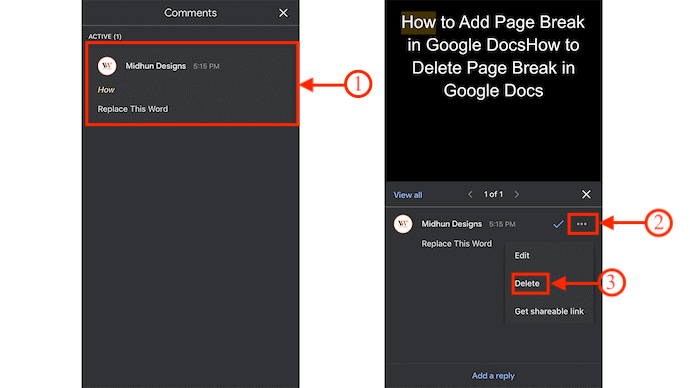
- Quindi apparirà una notifica e chiederà conferma. Tocca "Sì" e il commento verrà eliminato dal documento in Google Documenti.

Conclusione
Ci auguriamo sinceramente che ti sia piaciuto leggere il nostro post sul blog sulla rimozione dei commenti da un documento Google. Anche se occasionalmente si intromettono, i commenti possono essere un ottimo metodo per ottenere feedback dal tuo team o dai clienti. Le procedure che devi seguire per rimuovere i commenti da un documento Google sono descritte in questo post. Speriamo sinceramente che questo post sia stato utile e attendiamo con impazienza il tuo feedback nella sezione dei commenti.
Spero che questo tutorial ti abbia aiutato a eliminare i commenti in Google Docs . Se vuoi dire qualcosa, faccelo sapere attraverso le sezioni dei commenti. Se ti piace questo articolo, condividilo e segui WhatVwant su Facebook, Twitter e YouTube per ulteriori suggerimenti tecnici.
- Correlati: posso ascoltare una pagina Web? Leggi ad alta voce ti aiuterà
- Scrittura digitale: come e perché dovrebbe essere insegnata?
- I 5 migliori software o app di scrittura gratuiti
Come inserire ed eliminare commenti in Google Docs - FAQ
I commenti di Google Documenti scompaiono mai?
Anche se il commento svanirà, puoi ancora trovarlo nella cronologia dei commenti. Facendo clic sull'icona dei commenti accanto al pulsante di condivisione nell'angolo in alto a destra, puoi accedere alla cronologia dei commenti. La finestra per la cronologia dei commenti visualizza sia i commenti aperti che quelli chiusi. Fare clic su Riapri per riavviare un thread di commenti, se necessario.
Dov'è la cronologia dei commenti di Google Documenti?
Per visualizzare tutti i commenti e le conversazioni che sono stati inseriti in un documento o in una presentazione, fai clic sul pulsante Commenti nella parte superiore di un documento Google. Basta fare clic sul pulsante "Commenti" nella parte superiore del documento per aprire una panoramica dell'elenco di tutti i commenti invece di scorrere verso il basso il documento alla ricerca di uno.
La disattivazione dei commenti comporta la loro cancellazione?
Eventuali commenti attualmente presenti sul tuo post verranno nascosti quando disabiliti i commenti. I commenti precedenti verranno ripristinati e le persone potranno commentare ancora una volta se riattivi la funzione di commento per un post.
Quali opzioni ci sono per eliminare i commenti
Puoi eliminare o rimuovere commenti da un documento di Word in due modi:
Fare clic con il pulsante destro del mouse sulla nota e selezionare Elimina commento per rimuoverla dal documento.
Vai alla scheda Revisione, fai clic sulla freccia giù accanto a Elimina, quindi seleziona Elimina tutti i commenti nel documento per rimuovere tutti i commenti dal documento.
